Cómo hacer un contorno en Photoshop
En Photoshop CC, hay algunas formas diferentes de hacer contornos usando un trazo (que es básicamente un borde o marco). Estos incluyen la creación de óvalos y rectángulos con las Herramientas de marco, la creación de contornos de forma libre con las Herramientas de lápiz o incluso la creación de un contorno a partir de los detalles de una foto con una selección de Gama de colores. Si está buscando información sobre cómo crear un esquema a partir de texto, tenemos un tutorial dedicado aquí.
Esbozos de selecciones
En Photoshop CC, puede crear un contorno utilizando cualquiera de las herramientas de selección, incluidas las herramientas Lazo y Marquesina. Por ejemplo, si dibuja un círculo con la herramienta Marco elíptico, puede convertirlo en un trazo seleccionando Trazo. desde el menú Editar.
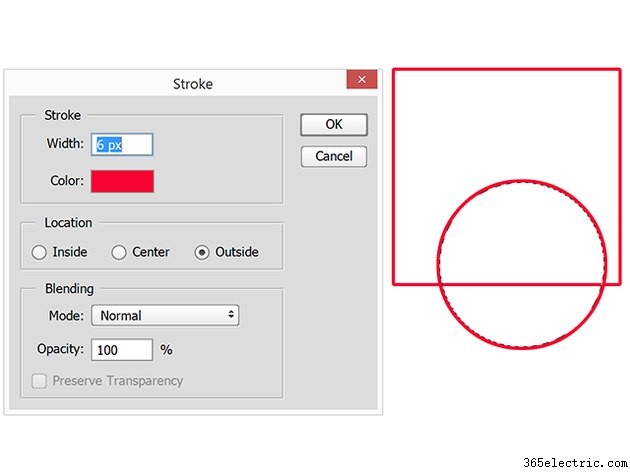
La ventana Trazo incluye opciones para cambiar el ancho del trazo, el color del trazo y si el trazo debe aplicarse dentro, fuera o a lo largo del centro de las líneas de selección. También tiene opciones para cambiar el modo de fusión y la opacidad antes de hacer clic en Aceptar .
Trazos de contorno con las herramientas Pluma
Una segunda forma de hacer trazos de contorno en un lienzo es usando la herramienta Pluma o la herramienta Pluma de forma libre en la caja de herramientas. Después de seleccionar la herramienta, seleccione Forma en la barra de opciones. Seleccione Sin relleno en el menú Relleno y luego cambie el Color del trazo y Ancho de trazo según sea necesario.
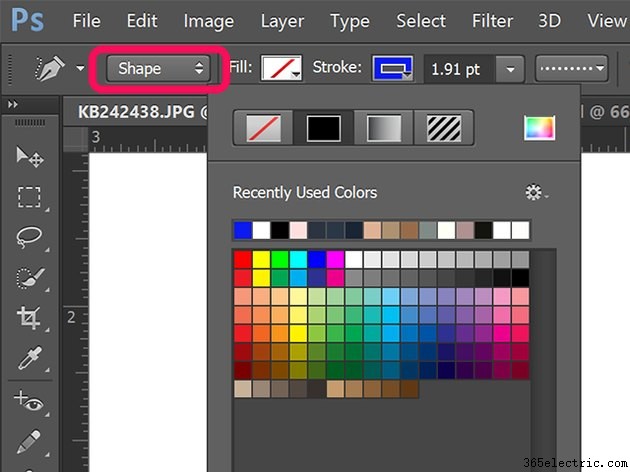
Cuando crea líneas con la herramienta, el trazo que especificó aparece inmediatamente en el lienzo. Tenga en cuenta que puede cambiar las opciones siempre que el trazo esté seleccionado.

Para usar líneas punteadas o discontinuas en lugar de líneas sólidas, haga clic en Tipo de trazo de forma menú en la barra de opciones. Las opciones en la parte inferior de este menú le permiten cambiar la forma en que se alinea el trazo con la ruta del lápiz, las tapas y las esquinas de las líneas.
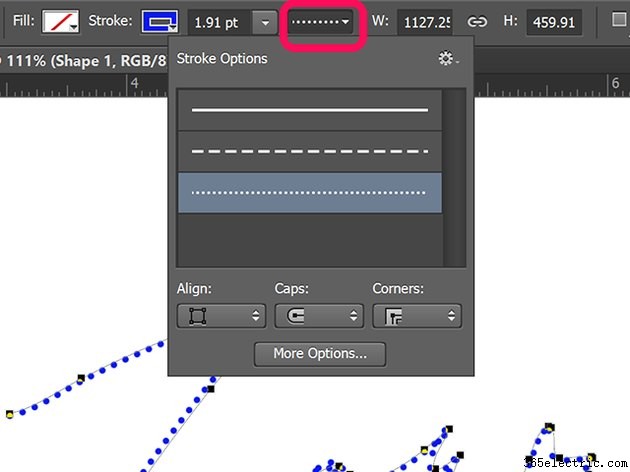
Efectos de esquema avanzados
Al trabajar con fotografías, los trazos pueden ser una forma rápida de oscurecer y espesar las líneas y mejorar los detalles. Calcar un detalle con la herramienta de pluma de forma libre es una manera de hacer esto. Sin embargo, si desea mejorar una foto completa, pruebe a utilizar una gama de colores. selección, disponible en Seleccionar menú.
En este ejemplo, podemos usar Gama de colores para seleccionar las líneas oscuras en una foto, configuradas con un alto grado de borrosidad .
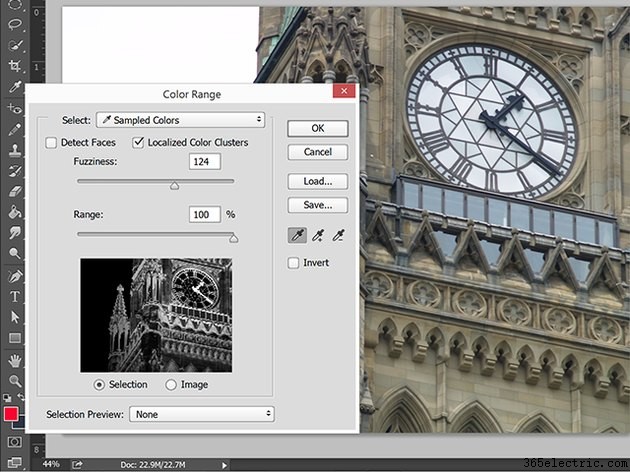
Después de seleccionar la gama de colores, los detalles de la foto que caen dentro de esa gama de colores se pueden transformar en trazos usando el Trazo. opción en el menú Editar. Antes de agregar el trazo, haga clic en Nueva capa en el panel Capas para que el trazo aparezca en su propia capa sin afectar la foto original.
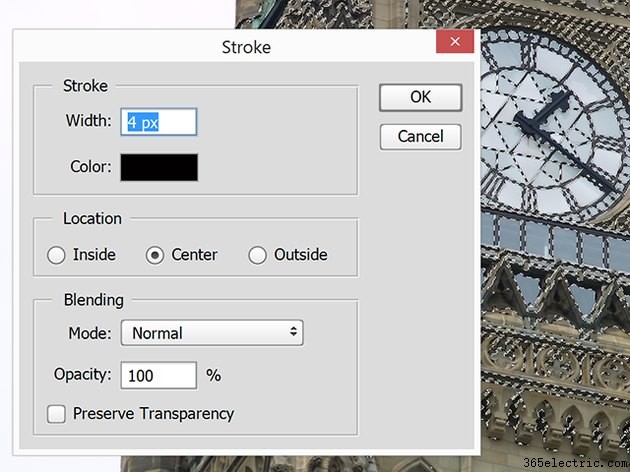
Como puede ver, las líneas creadas por el trazo son mucho más oscuras que las líneas de la foto original sola. Observe cómo solo se trazaron las líneas de selección, no el área de relleno entre las líneas.

Oculte la foto original haciendo clic en el Ojo junto a la capa Fondo en el panel Capas. El resultado es un dibujo lineal bastante bueno de los detalles de la foto. El gris que aparece proviene de tener píxeles parciales seleccionados cuando la Gama de colores fue seleccionado. Si la gama de colores borrosidad se hubiera reducido, habría menos gris, o nada de gris.
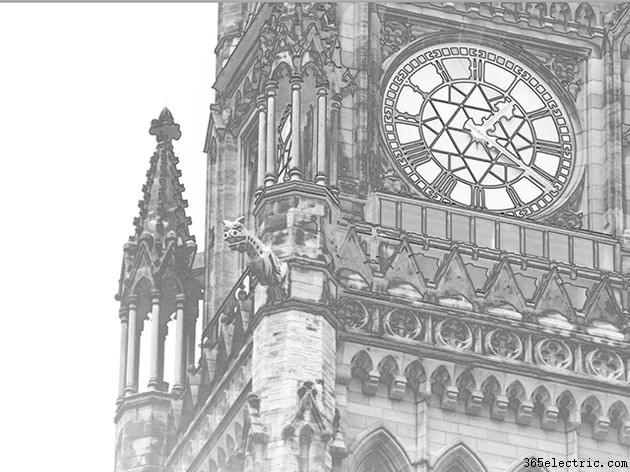
- ·Cómo crear un tono de piel oscuro en Photoshop
- ·Cómo hacer corchetes en Photoshop
- ·¿Cómo agrego un contorno al texto en Photoshop?
- ·Cómo convertir texto en un esquema en Photoshop
- ·Cómo aplicar o eliminar un trazo en Photoshop
- ·¿Cómo hago una viñeta en Photoshop?
- ·¿Cómo hago invitaciones en Photoshop?
- ·Cómo hacer un degradado de arcoíris en Photoshop
